aoc屏幕设置最佳效果 AOC显示器最佳色彩设置方法
更新时间:2024-04-12 16:54:22作者:xiaoliu
AOC显示器拥有出色的色彩表现能力,但要想达到最佳效果,适当的色彩设置是至关重要的,通过调整亮度、对比度和色彩饱和度等参数,可以让显示器呈现出更加清晰、生动的色彩。在使用AOC显示器时,我们可以根据个人喜好和实际需求进行调整,以获得最佳的视觉体验。通过合理的色彩设置,不仅可以提升工作和娱乐的效率,还可以减少眼睛的疲劳感,让我们更加舒适地享受屏幕带来的乐趣。
方法如下:
1.在AOC显示器低端有5个按钮 电源键、菜单键 自动检测 加键 减键。

2.我们可以通过设置菜单键进行设置
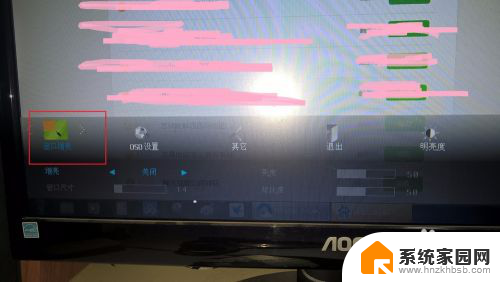
3.使用菜单键选择“颜色”设置选择色温为“暖色”
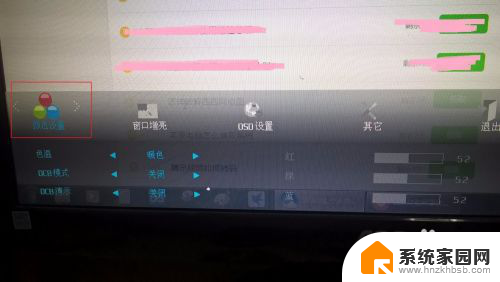
4.使用菜单键选择“颜色”设置“窗口增亮”一般选择关闭
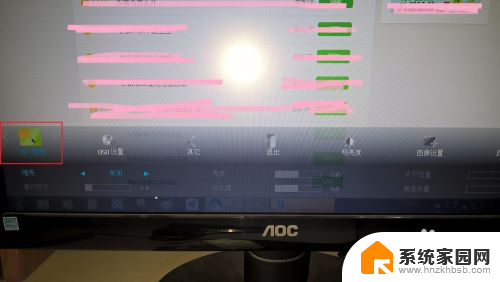
5.使用菜单键选择“颜色”设置“图像设置”一般所有选型调整为50
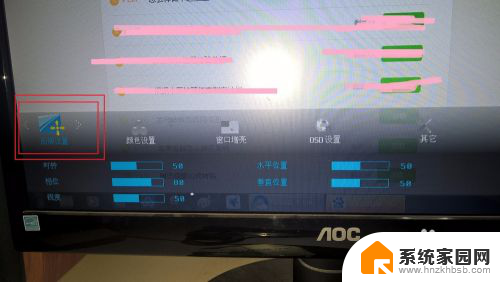
6.使用菜单键选择“颜色”设置“明亮度”在“亮度模式”可以选择自己喜欢的模式。
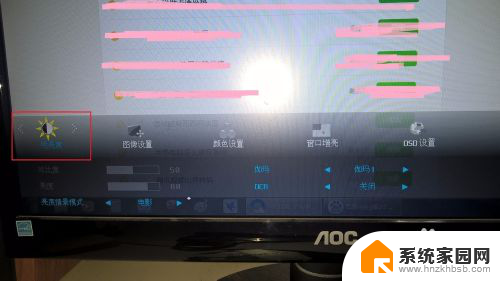
7.使用菜单键选择“颜色”设置“其他”使用默认设置
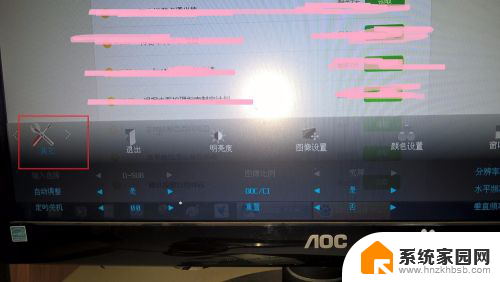
8.使用菜单键选择“颜色”设置“oso”使用默认设置

9.使用“自动检测”可以自动调整图像
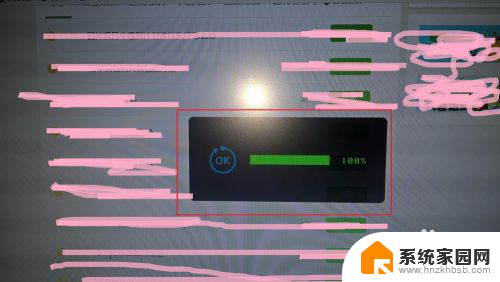
10.使用“减号”键盘可以设置显示进入“游戏”模式或上网、文本模式等
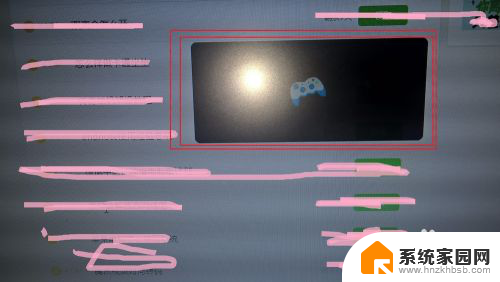
11.进入电脑屏幕,设置分辨率,设置“推荐分辨率”使得显示效果最佳。
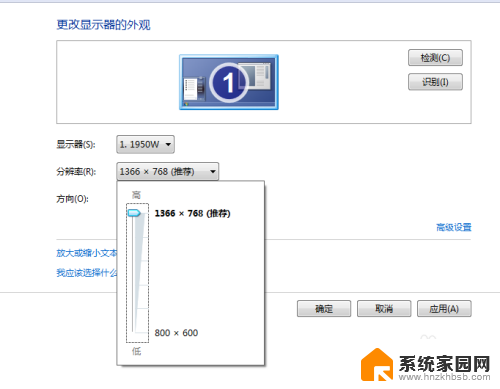
以上就是aoc屏幕设置最佳效果的全部内容,有遇到相同问题的用户可参考本文中介绍的步骤来进行修复,希望能够对大家有所帮助。
aoc屏幕设置最佳效果 AOC显示器最佳色彩设置方法相关教程
- aoc显示器 设置 aoc显示器对比度最佳设置建议
- PS怎么做3D效果图 打造逼真立体效果的最佳方法
- 显卡调分辨率,不支持显示器了咋办 电脑显卡无法识别显示器最佳分辨率解决方法
- 17寸电脑的分辨率 17寸显示器最佳分辨率推荐
- csgo低配电脑怎么设置最流畅 CSGO在低配电脑上的最佳性能设置
- 康佳电视的无线投屏功能在哪里 康佳电视投屏设置指南
- aoc显示器怎么连接电脑主机 一体机怎么连接显示器
- 电脑显示器锁屏怎么设置 电脑屏幕锁屏设置方法
- 屏幕拓展怎么设置主屏幕 电脑双屏显示设置方法
- 怎么让截图更清晰 高清图截取的最佳方法
- 台式电脑连接hdmi 电脑连接显示器的HDMI线怎么插
- 电脑微信怎么在手机上退出登录 手机怎么退出电脑上的微信登录
- 打开检查作业 如何使用微信小程序检查作业
- 电脑突然要求激活windows 如何解决电脑激活Windows问题
- 电脑输入密码提示错误 电脑密码输入正确却提示密码错误
- 电脑哪个键关机 电脑关机的简便方法是什么
电脑教程推荐